Introducción
Este documento proporciona las instrucciones para restaurar el servicio Vault en Cisco Secure Email and Web Manager.
Requirements
Cisco recomienda que conozca Async OS for Secure Email and Web Manager versión 15.5.1 y posterior
Componentes Utilizados
La información de este documento se basa en AsyncOS versión 15.5.1 y versiones posteriores.
La información que contiene este documento se creó a partir de los dispositivos en un ambiente de laboratorio específico. Todos los dispositivos que se utilizan en este documento se pusieron en funcionamiento con una configuración verificada (predeterminada). Si tiene una red en vivo, asegúrese de entender el posible impacto de cualquier comando.
Antecedentes
En este artículo de Techzone se describen los escenarios habituales que se encuentran en este campo y que podrían afectar a Cisco AsyncOS para Secure Email and Web Manager. En este artículo también se indican los pasos necesarios para solucionar problemas y restaurar la funcionalidad.
Secure Email and Web Manager genera alertas que indican: "El almacén está fuera de servicio y es posible que algunos de los servicios no funcionen correctamente". O "La comprobación de estado de la caja fuerte ha fallado".
Nota: Si se puede acceder a la línea de comandos del dispositivo, utilice el comando de la CLI adminaccessconfig -> encryptconfig para determinar si el cifrado está habilitado. Las alertas de fallos de almacén también contienen esta información.
Situación 1: el almacén de Cisco Secure Email and Web Manager (SEWM) no se ha inicializado y el cifrado está deshabilitado.
1. Inicie sesión en Secure Email and Web Manager a través de una conexión SSH directa utilizando las siguientes credenciales:
nombre de usuario: enablediag
contraseña: contraseña del usuario admin
Después de una autenticación satisfactoria, se muestra el menú enablediag.
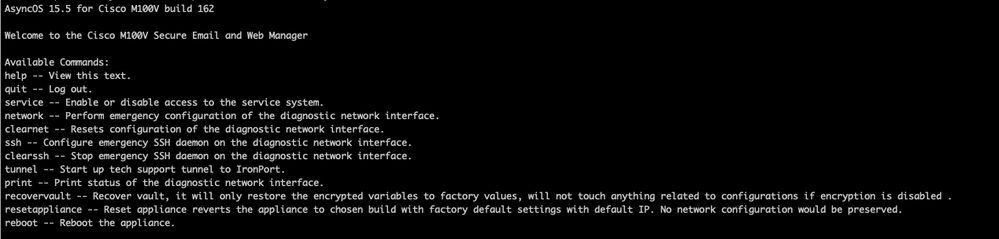
2. En el menú, introduzca el comando recovery vault. Confirme con 'Y' y pulse Intro.

3. Introduzca 2si el cifrado está inhabilitado para realizar el proceso aVaultRecovery. Puede tardar unos segundos en completarse.
4.Inicie sesión en Secure Email and Web Manager con credenciales de usuario administrador después de que el proceso se haya completado y reinicie el dispositivo.Supervise su dispositivo durante un par de horas para cualquier alerta de almacén.
Nota: Si necesita ayuda en cualquier momento o si los pasos proporcionados no solucionan el problema, póngase en contacto con el centro de asistencia técnica Cisco Technical Assistance Center (TAC).
Situación 2: el almacén de Cisco Secure Email and Web Manager (SEWM) no se ha inicializado y el cifrado está activado
Nota: Para los dispositivos que ejecutan AsyncOS 15.0 y se encuentran con errores de depósito con el cifrado habilitado, la interfaz gráfica de usuario (GUI) o la interfaz de línea de comandos (CLI) de Secure Email and Web Manager pueden quedar inaccesibles. Si esto ocurre, acceda a Secure Email and Web Manager usando la consola serial con enable diag user y comuníquese con el TAC con los detalles de acceso al servicio.
Si se puede acceder al dispositivo a través de CLI, lleve a cabo los siguientes pasos:
1. Inicie sesión en Secure Email and Web Manager a través de una conexión SSH directa utilizando las siguientes credenciales:
nombre de usuario: enablediag
contraseña: contraseña del usuario admin
Después de una autenticación satisfactoria, se muestra el menú enablediag.
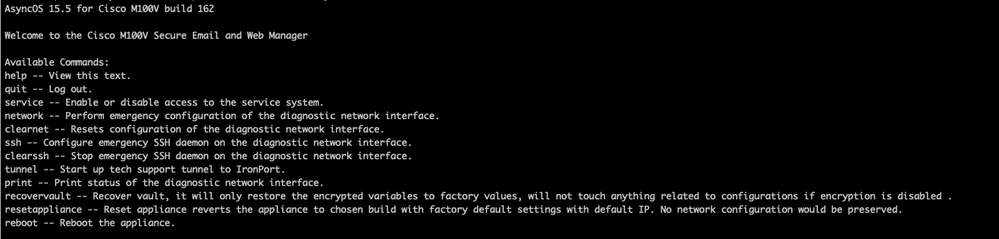
Precaución: asegúrese de que dispone de una copia de la configuración guardada del dispositivo con contraseñas cifradas que se pueden volver a cargar en el dispositivo. El uso del comando vault recovery en sistemas con el cifrado habilitado restablece las variables cifradas a su valor predeterminado de fábrica y necesita ser reconfigurado.
2. En el menú, introduzca el comando recovery vault. Confirme con 'Y' y pulse Intro.

3. Introduzca1,si el cifrado estádesactivado para realizar el proceso aVaultRecovery. Puede tardar unos segundos en completarse.
4.Inicie sesión en Secure Email and Web Manager con credenciales de usuario administrador después de que el proceso se haya completado y reinicie el dispositivo.Supervise su correo electrónico y administrador web durante un par de horas para cualquier alerta de almacén.
5. Cargue una copia de la configuración guardada del dispositivo para restaurar variables cifradas.
Nota: Si necesita ayuda en cualquier momento o si los pasos proporcionados no solucionan el problema, póngase en contacto con el centro de asistencia técnica Cisco Technical Assistance Center (TAC).
Información Relacionada

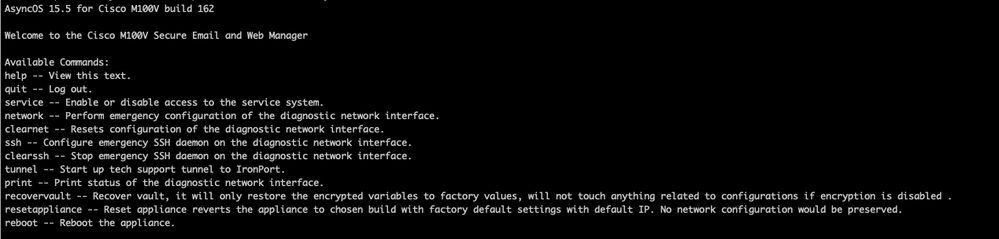

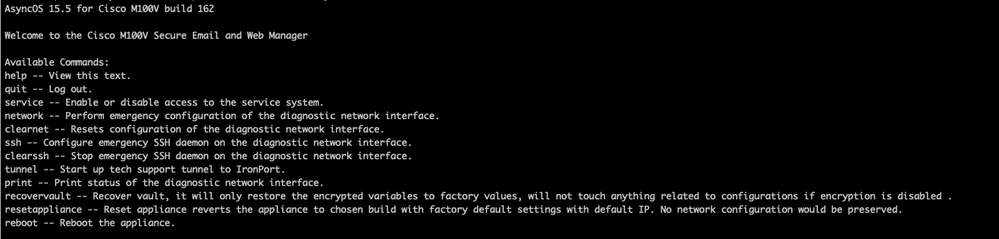

 Comentarios
Comentarios